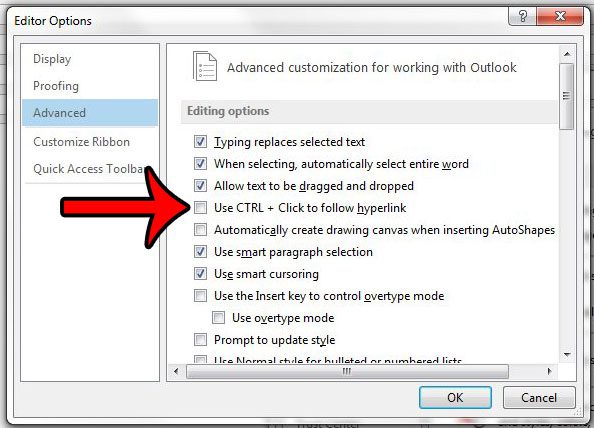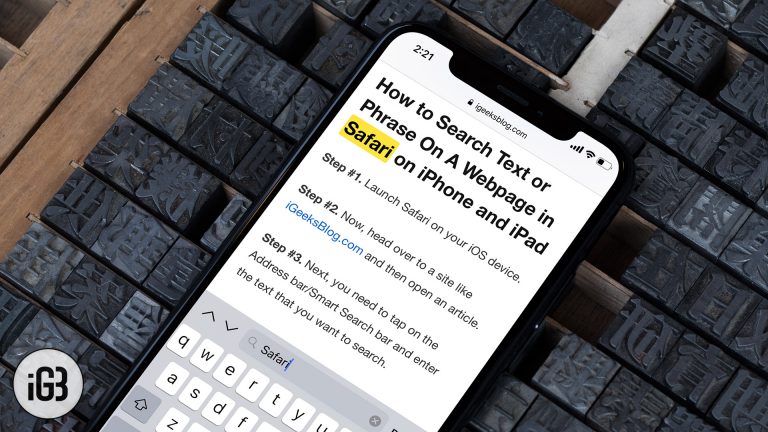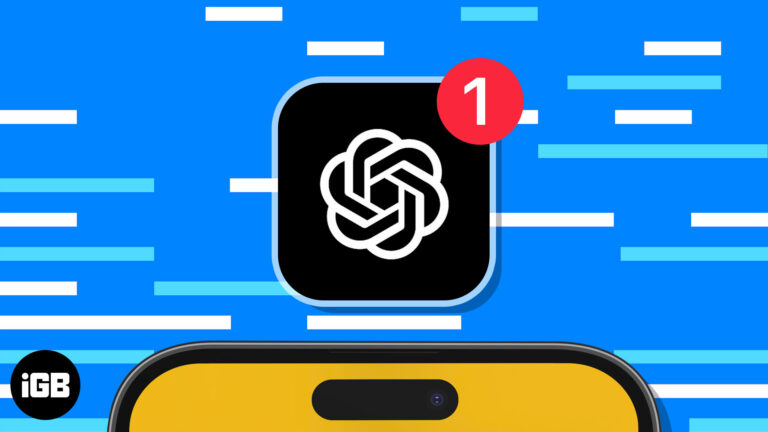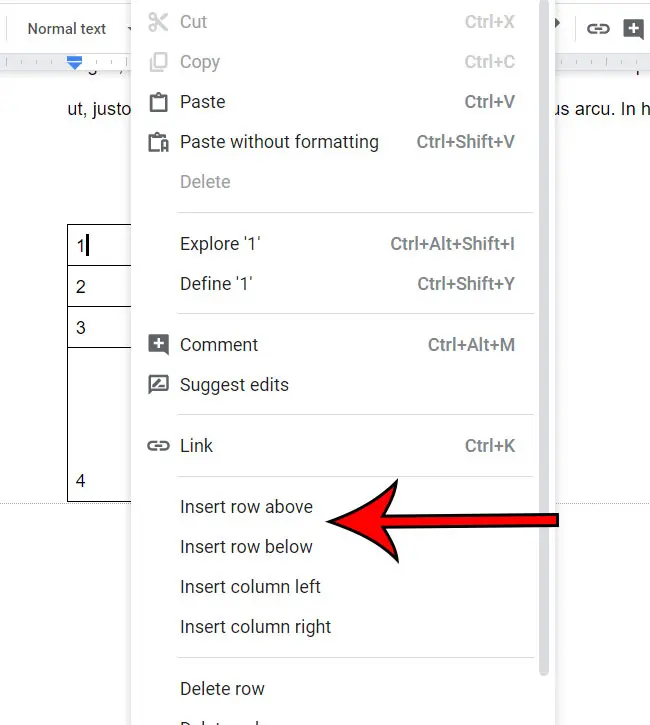Как скопировать форматирование в Google Docs
Если вы потратили много времени на то, чтобы текст в части вашего документа выглядел так, как вы хотите, то вы, возможно, задавались вопросом, можно ли скопировать созданный вами формат и вставить его в другое выделение в документе. К счастью, вы можете добиться этого, если выделите текст и щелкните значок Формат краски на панели инструментов над документом.
Когда вы исследуете документ или составляете документ, который включает информацию из нескольких источников, обычно просто копируют и вставляют соответствующую информацию. К сожалению, многие места, откуда вы можете копировать эту информацию, будут использовать другое форматирование. В результате документ с несколькими различными стилями форматирования (например, зачеркнутым), который может выглядеть очень бессвязным и затруднить чтение для ваших читателей.
Хотя вы можете тщательно настроить отдельные параметры форматирования, другой вариант — использовать инструмент форматирования Paint в Google Docs. Это позволяет вам выбрать форматирование, примененное к некоторому тексту в вашем документе, а затем скопировать это форматирование в другие части документа.
Как скопировать формат в Google Docs
- Откройте документ.
- Выберите текст для копирования.
- Нажмите на Формат краски кнопка.
- Выделите текст, чтобы применить скопированное форматирование.
Наша статья продолжается ниже дополнительной информацией о том, как скопировать форматирование в Google Docs, включая изображения этих шагов.
Программы для Windows, мобильные приложения, игры - ВСЁ БЕСПЛАТНО, в нашем закрытом телеграмм канале - Подписывайтесь:)
Как использовать Paint Format для копирования форматирования в Google Docs (руководство с картинками)
Шаги в этом руководстве покажут вам, как выбрать часть вашего документа, содержащую определенное форматирование, скопировать это форматирование, а затем применить его к другой части документа. Это полезно, когда вы объединяете информацию из нескольких источников, имеющих разное форматирование, но вам нужно, чтобы окончательный документ выглядел цельным.
Шаг 1. Откройте свой Google Диск по адресу и откройте документ, содержащий текст, для которого вы хотите скопировать форматирование.
Шаг 2: Выберите текст с форматированием, которое вы хотите скопировать.
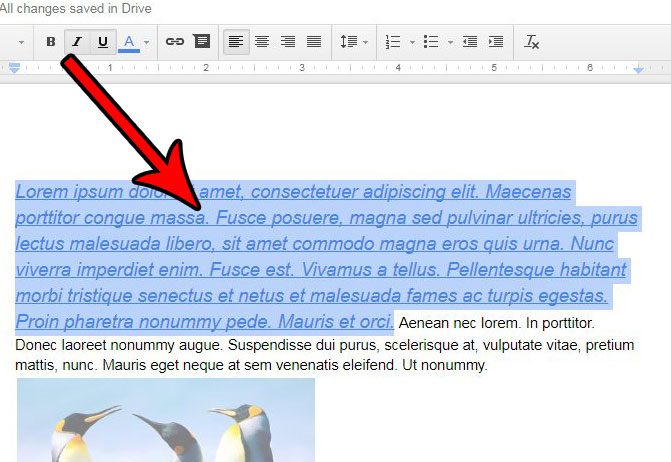
Шаг 3: Нажмите на Формат краски кнопку на панели инструментов в верхней части экрана.
Значок формата Paint — это значок рядом с левым концом панели инструментов, который выглядит как малярный валик.
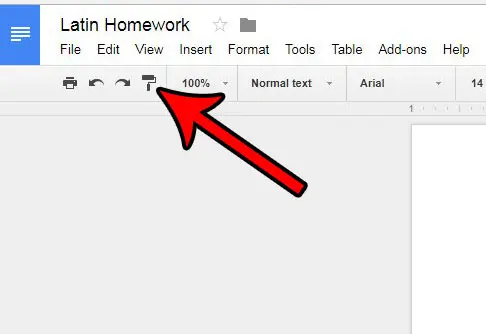
Шаг 4: Выберите текст, к которому вы хотите применить скопированное форматирование.
Как только текст будет выделен, Google Docs автоматически применит к нему форматирование.
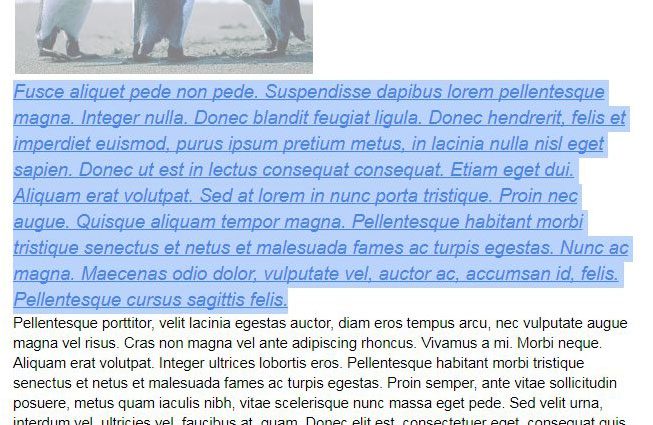
Есть ли в вашем документе гиперссылка, которая не работает, или информация на связанной странице изменилась? Узнайте, как удалить ссылку из документа в Документах Google, если вам больше не нужна ссылка в документе.
Дополнительная информация о том, как скопировать формат в Google Docs
- Если вы скопировали текст и пытаетесь вставить его в другую часть документа, возможно, вы обнаружили, что Документы Google также вставляют форматирование. Если вы хотите вставить без форматирования, вы можете выбрать вкладку «Правка» в верхней части окна, а затем выбрать параметр «Вставить без форматирования». Обратите внимание, что сочетание клавиш Ctrl + Alt + V (Windows) также позволит вам вставить скопированный текст без форматирования.
- Инструмент формата Paint доступен только через значок формата Paint на панели инструментов. В меню в верхней части окна для этого нет опции.
- Вы можете добиться аналогичного результата в Google Sheets, если выберете ячейку с форматированием, которое хотите вставить, затем щелкните значок формата Paint и выберите ячейку, к которой вы хотите применить формат.
Многие другие популярные приложения имеют множество параметров форматирования, которые вы можете использовать. Microsoft Outlook позволяет зачеркивать текст, а также использовать многие другие функции Microsoft Word.
Дополнительные источники
Программы для Windows, мобильные приложения, игры - ВСЁ БЕСПЛАТНО, в нашем закрытом телеграмм канале - Подписывайтесь:)